Lighttpd es un servidor web de código abierto conocido por su excelente rendimiento en muchos entornos. Gracias a los bajos requisitos de hardware, gestiona un alto tráfico de datos incluso en sistemas de bajo rendimiento.
Este tutorial proporciona una explicación paso a paso de cómo instalar y configurar Lighttpd en Ubuntu 18.04 y cómo maximizar su rendimiento activando la compresión de datos, configurando un host virtual y mejorando los parámetros de mantenimiento.
Primero, conéctese a su servidor a través de una conexión SSH. Si aún no lo ha hecho, se recomienda seguir nuestra guía para conectarse de forma segura con SSH. En caso de un servidor local, vaya al siguiente paso y abra la terminal de su servidor.
Instalación de Lighttpd
Primero, actualice los repositorios de distribución, para asegurarse de descargar la última versión de Lighttpd:
$ sudo apt update Luego, proceda con la instalación ejecutando el siguiente comando:
$ sudo apt install lighttpdUna vez completada la instalación, el servicio Lighttpd está listo para habilitarse e iniciarse, pero primero puede ser necesario habilitar Lighttpd para escuchar también en direcciones ipv4.
Abra el archivo de configuración en /etc/lighttpd/lighttpd.conf usando su editor de texto favorito (vim / nano).
Una sección comentada, que configura el uso de los puertos se encontrará dentro del archivo:
##
## bind to a specific IP
##
server.bind = "localhost"Luego, proceda a editarlo de la siguiente manera:
##
## bind to a specific IP
##
#
server.bind = "localhost"
$SERVER["socket"] == "0.0.0.0" { }En este punto, todo está listo para iniciar el servicio:
$ sudo systemctl start lighttpdEl servicio también se puede configurar para que se inicie automáticamente cuando se inicia el sistema:
$ sudo systemctl enable lighttpdConfiguración del cortafuegos
En caso de que haya un firewall en su sistema, configúrelo para habilitar el tráfico HTTP y el tráfico HTTPS a su máquina.
Para permitir el tráfico HTTP (Puerto 80) y HTTPS (Puerto 443), use los siguientes comandos:
$ sudo ufw allow 80
$ sudo ufw allow 443Una vez completados todos los pasos, pruebe el funcionamiento del servidor web visitando la dirección http://
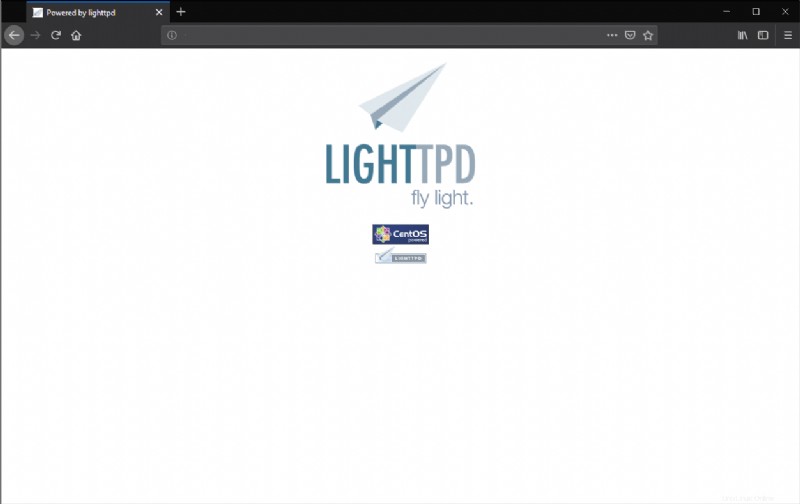
Raíz del documento
Para modificar los contenidos visibles en el servidor web basta con cambiar los contenidos de la carpeta /var/www/lighttpd, como también se indica en el archivo de configuración /var/etc/lighttpd.conf:
var.server_root = "/var/www"
##
## Document root
##
server.document-root = server_root + "/lighttpd"Para obtener más información sobre el archivo de configuración, todas las opciones disponibles se pueden encontrar en los documentos oficiales:https://redmine.lighttpd.net/projects/lighttpd/wiki/Docs_ConfigurationOptions.
Activación de compresión de datos
Una de las primeras optimizaciones, que se puede activar en Lighttpd, es la compresión de datos antes del envío. Esto reducirá el consumo de ancho de banda de su servidor web y acelerará la transmisión de datos.
Para activar la compresión, abra el archivo en la ruta /etc/lighttpd/modules.conf.
Encontrará la sección dedicada al módulo mod_compress:
##
## mod_compress
##
#include "conf.d/compress.conf"Simplemente descomente la línea de inclusión para leer el archivo de configuración del módulo y luego actívelo:
##
## mod_compress
##
include "conf.d/compress.conf"Antes de operar el módulo, cree la carpeta donde Lighttpd normalmente almacena los archivos comprimidos. para no regenerarlos luego:
$ sudo mkdir /var/cache/lighttpd
$ sudo mkdir /var/cache/lighttpd/compressAhora cambie el propietario de la carpeta para dar permisos a Lighttpd:
$ sudo chown lighttpd:lighttpd /var/cache/lighttpd/compress/En este punto, reinicie el servicio:
$ sudo systemctl restart lighttpdInstalación de un servidor virtual
A continuación se explica cómo configurar un servidor virtual utilizando como ejemplo un dominio de fantasía (sudominio.com). Primero, prepare los directorios necesarios para alojar el sitio web:
mkdir -p /var/www/vhosts/yourdomain.com/htdocs
chown lighttpd:lighttpd /var/www/vhosts -RCon los comandos que se muestran arriba, se puede crear todo el árbol de directorios. Ahora, configure al usuario Lighttpd como propietario de las carpetas.
Normalmente, Lighttpd no está habilitado para leer configuraciones de host virtual. Entonces, continúe con la habilitación modificando la sección que se indica a continuación en el archivo /etc/lighttpd/lighttpd.conf:
#######################################################################
##
## custom includes like vhosts.
##
#include "conf.d/config.conf"
include "/etc/lighttpd/vhosts.d/*.conf" #enable the virtual host reading
##
######################################################################Ahora, se puede crear un archivo específico para su dominio en /etc/lighttpd/vhosts.d/yourdomain_en.conf:
$HTTP["host"] == "yourdomain.com" {
var.server_name = "yourdomain.com"
server.name = server_name
server.document-root = vhosts_dir + "/" + server_name + "/htdocs"
##
## use a separate access log file
## At the moment, you cannot have different error log files.
##
accesslog.filename = log_root + "/" + server_name + "/access.log"
}Una vez guardado el archivo, reinicie Lighttpd para aplicar todos los cambios:
$ sudo systemctl restart lighttpdOptimización Keep-Alive
Mejorar los parámetros keep-alive de http puede tener un impacto positivo en la gestión del tráfico y, por lo tanto, puede ser útil para una mayor optimización del rendimiento de Lighttpd. Los parámetros predeterminados del servidor son los siguientes (presentes en el archivo / etc/lighttpd/lighttpd.conf):
server.max-keep-alive-idle = 5
server.max-keep-alive-requests = 16
server.max-read-idle = 60
server.max-fds = 2048
server.max-write-idle = 360Los parámetros anteriores mantendrán 16 conexiones activas durante 5 segundos, incluso si los clientes ya no las utilizan. Esto podría conducir a un agotamiento de los sockets abiertos al mismo tiempo (indicado como el valor máximo en server.max-fds). En caso de mucho tráfico, puede ser necesario restringir estos límites:
server.max-keep-alive-idle = 4
server.max-keep-alive-requests = 4
server.max-read-idle = 30
server.max-write-idle = 120Al restringir el límite de tiempo y el número de solicitudes, el servidor web cerrará las conexiones con más frecuencia y permitirá la gestión de un mayor tráfico.
Una vez aplicados los cambios, recuerda reiniciar el servicio a través de:
$ sudo systemctl restart lighttpd